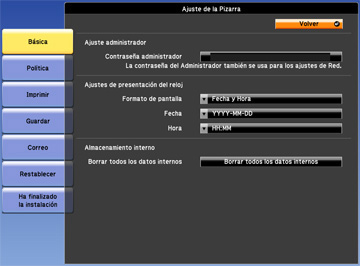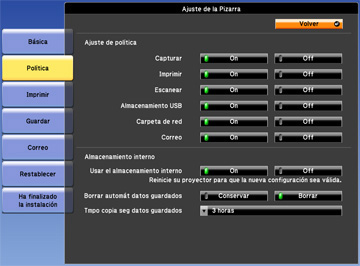Puede
seleccionar las funciones de pizarra que desea utilizar y controlar
la forma en que se guardan las páginas de pizarra en el
proyector.
- Pulse el botón Menu del control remoto.
- Seleccione el menú Extendida y pulse el botón Enter.
- Seleccione Configuración de la Pizarra y pulse el botón Enter.
- Seleccione Básica y pulse el botón Enter.
-
Seleccione las siguientes opciones generales según sea
necesario:
- Ajuste administrador le permite ingresar una contraseña de hasta 16 caracteres alfanuméricos para controlar los ajustes de pizarra. Esta contraseña también su utiliza para los ajustes de red.
- Ajustes de presentación del reloj le permite controlar la fecha y la hora que aparece en la barra de herramientas inferior de la pizarra.
- Borrar todos los datos internos le permite borrar todos los datos guardados en el proyector. Utilice esta opción si tiene problemas con el almacenamiento interno, o si necesita deshacerse del proyector o mandarlo a reparar.
Nota: Use el teclado en pantalla para ingresar la contraseña. Pulse los botones de flecha del control remoto para resaltar caracteres y pulse el botón Enter para seleccionarlos. - Seleccione el menú Política y pulse el botón Enter.
-
Seleccione las siguientes opciones de política según sea
necesario:
- Las opciones de Ajuste de política le permiten desactivar las funciones de capturar, imprimir, escanear, almacenamiento USB, almacenamiento en red o enviar por correo electrónico desde el proyector. Todas las funciones están activadas de forma predeterminada.
- Los ajustes de Almacenamiento interno le permiten controlar el uso del almacenamiento interno del proyector. En la mayoría de los casos, debe dejar este ajuste en On y seleccionar Conservar para los datos guardados. El ajuste Tmpo copia seg datos guardados establece la frecuencia con la que se guardan las páginas de pizarra de forma automática en caso de una falla eléctrica.
- Cuando termine de seleccionar los ajustes, seleccione Ha finalizado la instalación y siga las instrucciones en pantalla para guardar los ajustes y salir de los menús.